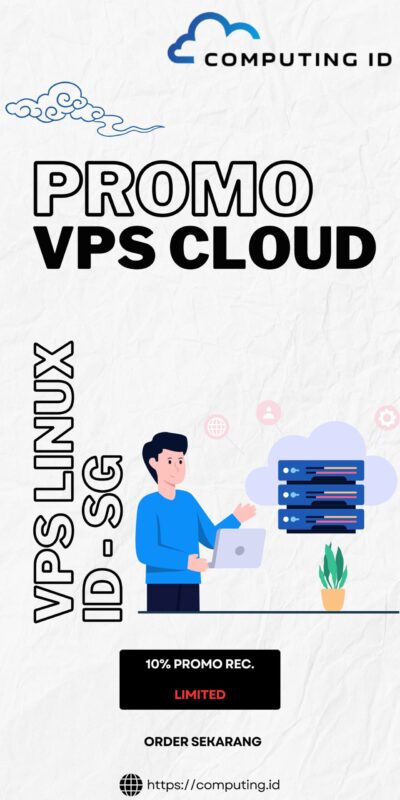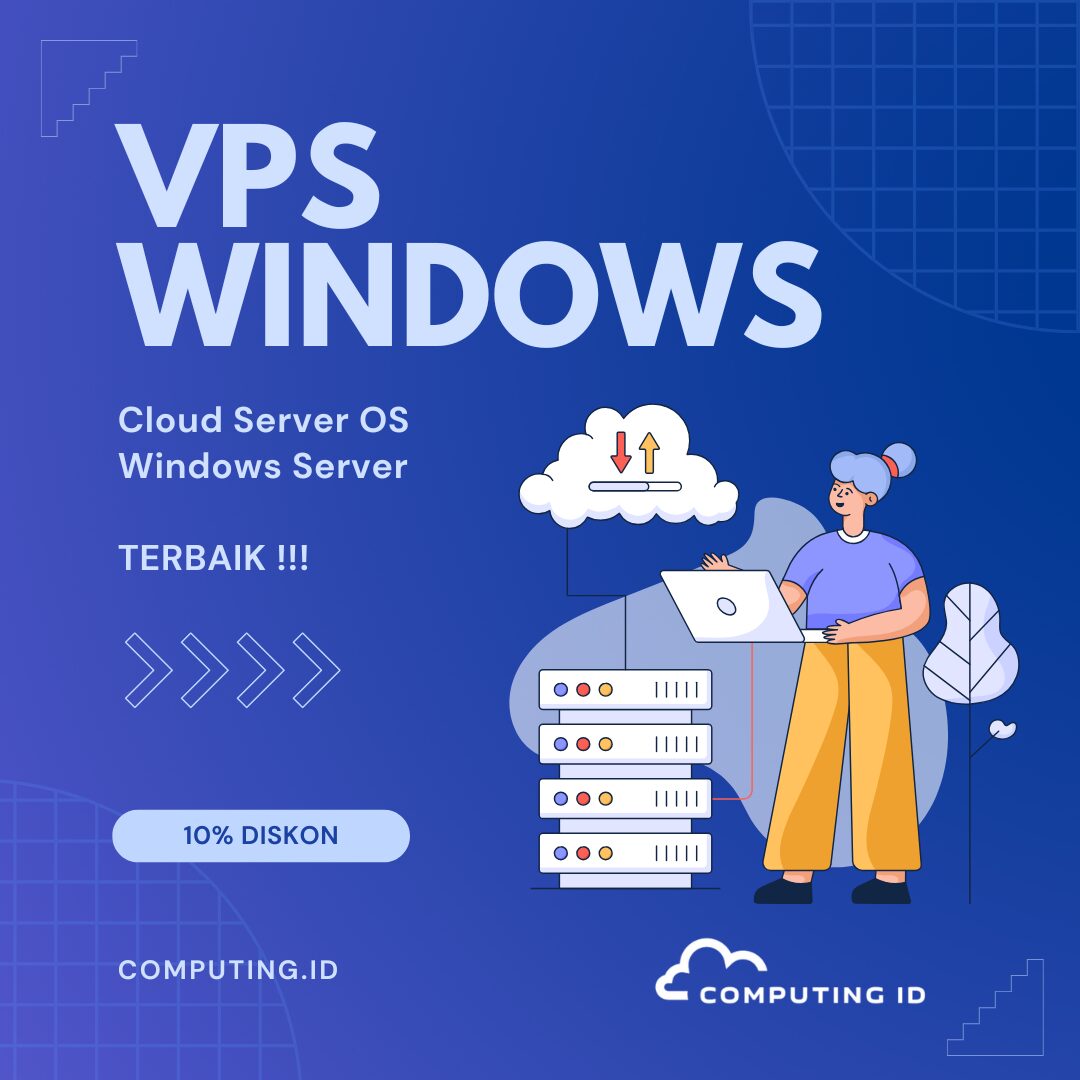Mengubah port default SSH dari 22 ke angka lain adalah praktik umum untuk meningkatkan keamanan server Linux. Namun, setelah melakukan perubahan ini, kadang-kadang koneksi SSH justru gagal. Salah satu penyebab utamanya adalah SELinux yang memblokir port baru. Berikut adalah langkah-langkah untuk mengatasi error SSH setelah ubah port, dengan cara menonaktifkan SELinux.
Pahami Masalahnya
Setelah Anda mengubah port SSH di file konfigurasi:
sudo nano /etc/ssh/sshd_config
dan mengganti:
Port 22
menjadi misalnya:
Port 2222
lalu restart SSH:
sudo systemctl restart sshd
Anda mungkin akan mendapatkan error saat mencoba login:
ssh -p 2222 user@ip_address
Error yang muncul bisa berupa:
- Connection refused
- Permission denied
- atau tidak ada respon sama sekali
Jika firewall sudah diatur dengan benar untuk mengizinkan port 2222, maka penyebab lainnya bisa jadi adalah SELinux.
Periksa Status SELinux
Gunakan perintah berikut untuk melihat apakah SELinux aktif:
sestatus
Jika tertulis:
SELinux status: enabled
Current mode: enforcing
maka SELinux aktif dan dalam modeenforcing, yang berarti ia memblokir semua aktivitas yang tidak sesuai dengan kebijakan keamanannya, termasuk port SSH non-standar.
Solusi 1: Nonaktifkan SELinux
Cara paling cepat adalah mematikan SELinux. Namun, perlu dicatat bahwa ini mengurangi level keamanan sistem.
Edit file konfigurasi SELinux:
sudo nano /etc/selinux/config
Ubah baris:
SELINUX=enforcing
menjadi:
SELINUX=disabled
Lalu simpan dan reboot:
sudo reboot
Setelah restart, coba kembali login SSH ke port baru.
Solusi 2 (Opsional): Tambahkan Port di Kebijakan SELinux
Jika Anda tidak ingin menonaktifkan SELinux, gunakan cara ini:
sudo semanage port -a -t ssh_port_t -p tcp 2222
Lalu restart SSH:
sudo systemctl restart sshd
Cara ini lebih aman karena menyesuaikan kebijakan SELinux daripada menonaktifkannya.
Kesimpulan
SSH error setelah ubah port sering kali disebabkan oleh SELinux yang membatasi akses. Solusi cepatnya adalah menonaktifkan SELinux, namun untuk solusi yang lebih aman dan direkomendasikan, tambahkan port baru ke dalam kebijakan SELinux. Pilih metode yang sesuai dengan kebutuhan dan kebijakan keamanan server Anda.